网上找到的一些其他的方案都是修改已生成的Nginx配置文件并附加自定义检测脚本,需建一个任务定期检查配置文件是否被修改,如果被还原了就用正确的配置文件覆盖系统生成的配置。
原因:群晖系统每次重启或者网站配置等发生变化,nginx配置文件会被恢复成默认状态。
缺点:需要保证定时任务脚本没有问题,且都正常执行。
本文方案为一劳永逸方案。
前提:
本文以上海联通宽带为例进行配置,其他运营商未测试,已知上海联通80端口被封,443端口未被封,如这两个端口都被封,请略过此文。
群晖使用自有Nginx(应用程序=>反向代理服务器)实现https无端口访问DSM及PhotoStation,无需Frp等内网穿透。
群晖DSM版本需6.0以上才有反向代理服务器功能
已拥有域名,本文以nas.xxx.com为例
注意:控制面板=>应用程序=>反向代理服务器中不要配置此域名。
已开启DDNS,并已成功将域名解析到路由器。
已申请SSL证书,并已下载Nginx形式的配置文件,本文以nas.xxx.com.crt,nas.xxx.com.key为例,DSM已开启root账号权限,不开也可但是需要sudo-i切换权限。
群晖/NAS反向代理服务器相关配置路径:
Nginx配置模板/usr/syno/share/nginx/
系统每次重启或网站配置发生变化重新生成的配置文件路径/etc/nginx/
配置步骤:
新建一个共享目录本文目录名称为DSM_NginxCustomConf
![图片[1]-群晖使用自有 Nginx (应用程序 => 反向代理服务器) 实现 https 无端口访问 DSM 及 Photo Station-LonHowe Blog](https://filecdn.lonhowe.cn/wp-content/uploads/2022/11/f2369f38ad52ff0.png)
![图片[2]-群晖使用自有 Nginx (应用程序 => 反向代理服务器) 实现 https 无端口访问 DSM 及 Photo Station-LonHowe Blog](https://filecdn.lonhowe.cn/wp-content/uploads/2022/11/f0c1e2e75273b43.png)
一路“下一步”“确定”,完成共享目录的创建。
在刚刚新建的DSM_NginxCustomConf共享目录中新建两个目录conf.d,ssl_certificate。
|
1 2 |
conf.d:自定义Nginx配置文件路径 ssl_certificate:自定义SSl证书文件路径 |
完成后的目录结构
![图片[3]-群晖使用自有 Nginx (应用程序 => 反向代理服务器) 实现 https 无端口访问 DSM 及 Photo Station-LonHowe Blog](https://filecdn.lonhowe.cn/wp-content/uploads/2022/11/0a9fb1b584706c5.png)
获取刚刚创建的存储目录全路径
登录DSMSSH,进入到创建的共享目录,输入pwd即可得到完整路径此处为/volume1/DSM_NginxCustomConf
说明:此处的/volume1为新建共享目录时选择的存储空间决定,一般情况下选择的存储空间1即为volume1,存储空间2即为volume2这个视实际情况而定。
![图片[4]-群晖使用自有 Nginx (应用程序 => 反向代理服务器) 实现 https 无端口访问 DSM 及 Photo Station-LonHowe Blog](https://filecdn.lonhowe.cn/wp-content/uploads/2022/11/15de21c670ae7c3.png)
此处获取到的全路径需要记录下来以便后续使用。
编写自定义nginx配置文件
本文以dsm.conf为例,路径为/volume1/DSM_NginxCustomConf/conf.d/。
编写方式可使用vi,vim等命令,或者在群晖中安装文本编辑器进行编辑,也可在本地计算机编写好上传至/volume1/DSM_NginxCustomConf/conf.d/下。
组织ssl证书全路径:
ssl_certificate /volume1/DSM_NginxCustomConf/ssl_certificate/nas.xxx.com/nas.xxx.com.crt;
|
1 |
ssl_certificate_key /volume1/DSM_NginxCustomConf/ssl_certificate/nas.xxx.com/nas.xxx.com.key; |
dsm.conf全文
|
1 2 3 4 5 6 7 8 9 10 11 12 13 14 15 16 17 18 19 20 21 22 23 24 25 26 27 28 29 30 31 32 33 34 35 36 37 38 39 40 41 42 43 44 45 46 47 48 49 50 51 52 |
server { listen 443 ssl; listen [::]:443 ssl; server_name nas.xxx.com; # 前面组织的 ssl 证书文件全路径 ssl_certificate /volume1/DSM_NginxCustomConf/ssl_certificate/nas.xxx.com/nas.xxx.com.crt; ssl_certificate_key /volume1/DSM_NginxCustomConf/ssl_certificate/nas.xxx.com/nas.xxx.com.key; location / { proxy_connect_timeout 60; proxy_read_timeout 60; proxy_send_timeout 60; proxy_intercept_errors off; proxy_http_version 1.1; proxy_set_header Host $http_host; # 下面两行一定要添加,否则在DSM中 Virtual machine manager 连接虚拟机时提示noVNC“无法连线到伺服器”的问题 proxy_set_header Upgrade $http_upgrade; proxy_set_header Connection $connection_upgrade; proxy_set_header X-Real-IP $remote_addr; proxy_set_header X-Forwarded-For $proxy_add_x_forwarded_for; proxy_set_header X-Forwarded-Proto $scheme; proxy_pass https://群晖内网地址:5001; } # DS Photo 配置,默认使用的是本地 80 和 443 端口,此处使用 443 端口,即 https location /photo { proxy_pass https://群晖内网地址; } error_page 403 404 500 502 503 504 @error_page; location @error_page { root /usr/syno/share/nginx; rewrite (.*) /error.html break; allow all; } } |
完成如上内容后此时你的目录结构应该为:
|
1 2 3 4 5 6 |
-- DSM_NginxCustomConf -- conf.d -- dsm.conf -- ssl_certficate -- nas.xxx.com.crt -- nas.xxx.com.key |
(重点)修改自有Nginx(应用程序=>反向代理服务器)模板文件,一劳永逸,仅需修改一次,不用担心每次重启会覆盖丢失。
1.SSH登录,如果不是root用登录请使用sudo-i获取权限。
2.进入到Nginx配置模板/usr/syno/share/nginx/。
|
1 2 3 4 5 6 7 8 9 10 11 12 13 14 15 16 17 18 19 20 21 22 23 24 25 26 27 28 29 30 31 32 33 34 |
root@DSM:~# cd /usr/syno/share/nginx/ root@DSM:/usr/syno/share/nginx# ll total 140 drwxr-xr-x 3 root root 4096 Jun 10 14:33 . drwxr-xr-x 25 root root 4096 Jun 9 13:33 .. -rw-r--r-- 1 root root 637 May 12 2020 Alias_v2.mustache -rw-r--r-- 1 root root 648 May 12 2020 avahi.mustache -rw-r--r-- 1 root root 373 May 12 2020 cgi.mustache -rw-r--r-- 1 root root 47 May 12 2020 cgi.pass.mustache drwxr-xr-x 2 root root 4096 Jun 10 14:00 conf.d -rw-r--r-- 1 root root 64 May 12 2020 deny.mustache -rw-r--r-- 1 root root 102 Jun 8 13:51 deny.PhotoStation.mustache -rw-r--r-- 1 root root 253 May 12 2020 deny.synoman.mustache -rw-r--r-- 1 root root 622 May 12 2020 DSM_Main.mustache -rw-r--r-- 1 root root 3022 May 12 2020 DSM.mustache -rw-r--r-- 1 root root 11939 May 12 2020 error.html -rw-r--r-- 1 root root 157 May 12 2020 error_page.mustache -rw-r--r-- 1 root root 291 May 12 2020 Firewall.mustache -rw-r--r-- 1 root root 164 May 12 2020 gzip.mustache -rw-r--r-- 1 root root 92 May 12 2020 HSTS.mustache -rw-r--r-- 1 root root 104 May 12 2020 LetsEncrypt.mustache -rw-r--r-- 1 root root 6867 May 12 2020 logo.jpg -rw-r--r-- 1 root root 2864 Jun 10 14:33 nginx.mustache -rw-r--r-- 1 root root 134 May 12 2020 open_file_cache.mustache -rw-r--r-- 1 root root 247 May 12 2020 optimization.mustache -rw-r--r-- 1 root root 1723 May 12 2020 Portal.mustache -rw-r--r-- 1 root root 3850 Jun 10 13:34 server.mustache -rw-r--r-- 1 root root 507 May 12 2020 SSLProfile.mustache -rw-r--r-- 1 root root 1116 May 12 2020 SynoSharing.mustache -rw-r--r-- 1 root root 613 Jun 9 13:40 WWW_Main_cancel_rewrite.mustache -rw-r--r-- 1 root root 610 Jun 9 14:06 WWW_Main.mustache -rw-r--r-- 1 root root 665 Jun 9 13:40 WWWService_cancel_rewrite.mustache -rw-r--r-- 1 root root 659 Jun 9 14:06 WWWService.mustache -rw-r--r-- 1 root root 174 May 12 2020 X-Accel.mustache |
3.备份nginx.mustache文件
|
1 |
cp nginx.mustache nginx.mustache.bak |
4.编辑nginx.mustache文件,增加我们自建创建的自定义配置文件路径/volume1/DSM_NginxCustomConf/conf.d/。
vim nginx.mustache
|
1 2 3 4 5 6 7 8 9 10 11 12 13 14 15 16 17 18 19 20 21 22 23 24 25 26 27 28 29 30 31 32 33 34 35 36 37 38 39 40 41 42 43 44 45 46 |
# Copyright (c) 2000-2017 Synology Inc. All rights reserved. worker_processes auto; #worker_cpu_affinity auto; worker_rlimit_nofile 65535; include conf.d/main.conf; events { use epoll; multi_accept on; accept_mutex off; worker_connections {{DSM.worker_connections}}; include conf.d/events.conf; } http { include mime.types; default_type application/octet-stream; client_header_buffer_size 256k; log_format main '$remote_addr - $remote_user [$time_local] "$request" ' '$status $body_bytes_sent "$http_referer" ' '"$http_user_agent" "$http_x_forwarded_for"'; access_log off; #access_log syslog:server=unix:/dev/log,facility=local7,tag=nginx_access,nohostname main; error_log syslog:server=unix:/dev/log,facility=local7,tag=nginx_error,nohostname error; ...... ...... ...... ...... ...... {{> /usr/syno/share/nginx/DSM}} {{> /usr/syno/share/nginx/WWWService}} include conf.d/http.*.conf; include app.d/server.*.conf; include sites-enabled/*; # 下面一行为我们添加的内容 include /volume1/DSM_NginxCustomConf/conf.d/*; } |
注意在最下面增加的一行include /volume1/DSM_NginxCustomConf/conf.d/*;分号一定不能缺少,其他不用调整任何东西。
5.重启Nginx
|
1 |
synoservicecfg --restart nginx |
到此基本就结束了,如果你的DDNS及域名解析都没有问题的话就可以正常访问DSM和DSPhoto了。
DSM
![图片[5]-群晖使用自有 Nginx (应用程序 => 反向代理服务器) 实现 https 无端口访问 DSM 及 Photo Station-LonHowe Blog](https://filecdn.lonhowe.cn/wp-content/uploads/2022/11/56f6d9bc6eba08a.png)
PhotoStation
![图片[6]-群晖使用自有 Nginx (应用程序 => 反向代理服务器) 实现 https 无端口访问 DSM 及 Photo Station-LonHowe Blog](https://filecdn.lonhowe.cn/wp-content/uploads/2022/11/774f126fa75f03d.png)
注意事项:
由于DSM和DSPhoto的特殊性,不要在控制面板=>应用程序=>反向代理服务器中添加这个域名。
其他的域名可正常在控制面板=>应用程序=>反向代理服务器配置域名直接实现https无端口访问即可。
其他应用实现https无端口访问
![图片[7]-群晖使用自有 Nginx (应用程序 => 反向代理服务器) 实现 https 无端口访问 DSM 及 Photo Station-LonHowe Blog](https://filecdn.lonhowe.cn/wp-content/uploads/2022/11/3f05729b1406049.png)
微信扫描下方的二维码阅读本文










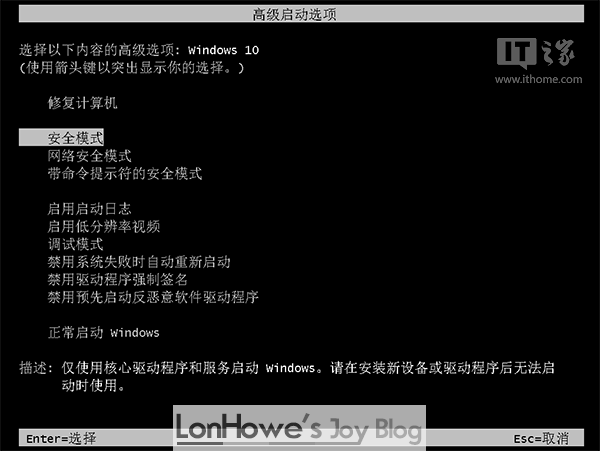




暂无评论内容